1、打开需要处理的文件
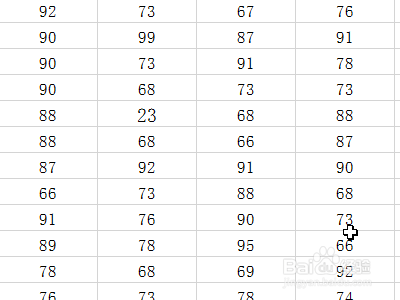
2、选中需要添加底纹颜色的数据区域,不添加的则不选择

3、右键点击选中的区域,点击<设置单元格格式>按键

4、弹出设置单元格对话框;

5、切换到<填充>选项卡

6、在填充选项卡中选择自己需要的颜色,例如绿色

7、选择完毕,点击右下角的确认按键

8、回到数据区域,可以看到设置的效果,填充完成

9、以上就是Excel中怎么给单元格文字添加单色背景底纹的步骤,感谢您的阅读;
1、打开需要处理的文件
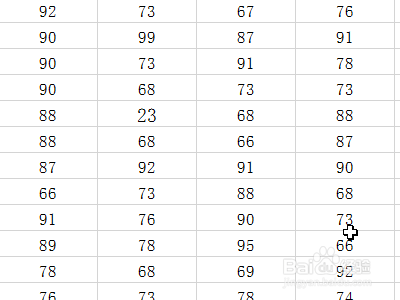
2、选中需要添加底纹颜色的数据区域,不添加的则不选择

3、右键点击选中的区域,点击<设置单元格格式>按键

4、弹出设置单元格对话框;

5、切换到<填充>选项卡

6、在填充选项卡中选择自己需要的颜色,例如绿色

7、选择完毕,点击右下角的确认按键

8、回到数据区域,可以看到设置的效果,填充完成

9、以上就是Excel中怎么给单元格文字添加单色背景底纹的步骤,感谢您的阅读;